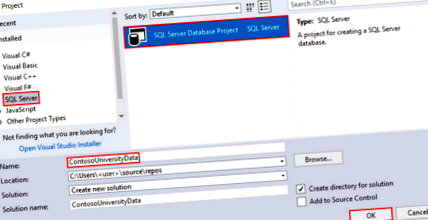Използвайки MVC, Entity Framework и ASP.NET скеле, можете да създадете уеб приложение, което осигурява интерфейс към съществуваща база данни. Тази поредица от уроци ви показва как автоматично да генерирате код, който позволява на потребителите да показват, редактират, създават и изтриват данни, които се намират в таблица на базата данни. Генерираният код съответства на колоните в таблицата на базата данни. В последната част от поредицата ще научите как да добавяте анотации към данните към модела на данни, за да зададете изисквания за проверка и форматиране на дисплея. Когато сте готови, можете да преминете към статия в Azure, за да научите как да разположите приложение .NET и база данни на SQL в услугата за приложения на Azure.
Този урок показва как да започнете със съществуваща база данни и бързо да създадете уеб приложение, което позволява на потребителите да взаимодействат с данните. Той използва Entity Framework 6 и MVC 5 за изграждане на уеб приложението. Функцията ASP.NET скеле ви позволява автоматично да генерирате код за показване, актуализиране, създаване и изтриване на данни. Използвайки инструментите за публикуване в Visual Studio, можете лесно да разположите сайта и базата данни в Azure.
Тази част от поредицата се фокусира върху създаването на база данни и попълването й с данни.
Тази поредица е написана с принос на Том Дикстра и Рик Андерсън. Той беше подобрен въз основа на обратна връзка от потребители в раздела за коментари.
В този урок вие:
Предпоставки
Настройте базата данни
За да имитирате средата на съществуваща база данни, първо ще създадете база данни с някои предварително попълнени данни и след това ще създадете вашето уеб приложение, което се свързва с базата данни.
Този урок е разработен с помощта на LocalDB с Visual Studio 2017. Можете да използвате съществуващ сървър на база данни вместо LocalDB, но в зависимост от вашата версия на Visual Studio и вашия тип база данни, всички инструменти за данни в Visual Studio може да не се поддържат. Ако инструментите не са налични за вашата база данни, може да се наложи да изпълните някои от специфичните за базата данни стъпки в пакета за управление на вашата база данни.
Ако имате проблем с инструментите за база данни във вашата версия на Visual Studio, уверете се, че сте инсталирали най-новата версия на инструментите за база данни. За информация относно актуализирането или инсталирането на инструментите на базата данни вижте Инструменти за данни на Microsoft SQL Server.
Стартирайте Visual Studio и създайте Проект за база данни на SQL Server. Назовете проекта ContosoUniversityData.
Вече имате празен проект на база данни. За да сте сигурни, че можете да разположите тази база данни в Azure, ще зададете Azure SQL база данни като целевата платформа за проекта. Задаването на целевата платформа всъщност не разгръща базата данни; това означава само, че проектът на базата данни ще провери дали дизайнът на базата данни е съвместим с целевата платформа. За да зададете целевата платформа, отворете Имоти за проекта и изберете База данни на Microsoft Azure SQL за целевата платформа.
Можете да създадете таблиците, необходими за този урок, като добавите SQL скриптове, които дефинират таблиците. Щракнете с десния бутон върху вашия проект и добавете нов елемент. Изберете Таблици и изгледи > Таблица и го наречете Student.
В файла на таблицата заменете командата T-SQL със следния код, за да създадете таблицата.
Забележете, че прозорецът за проектиране автоматично се синхронизира с кода. Можете да работите или с кода, или с дизайнера.
Добавете друга таблица. Този път го наречете Course и използвайте следната команда T-SQL.
И повторете още веднъж, за да създадете таблица с име Enrollment.
Можете да попълните вашата база данни с данни чрез скрипт, който се изпълнява след разполагането на базата данни. Добавете скрипт след внедряване към проекта. Щракнете с десния бутон върху вашия проект и добавете нов елемент. Изберете Потребителски скриптове > Сценарий след внедряване. Можете да използвате името по подразбиране.
Добавете следния T-SQL код към скрипта след внедряване. Този скрипт просто добавя данни към базата данни, когато не е намерен съвпадащ запис. Той не презаписва или изтрива никакви данни, които може да сте въвели в базата данни.
Важно е да се отбележи, че скриптът след внедряване се изпълнява всеки път, когато разгръщате проекта си за база данни. Следователно трябва да обмислите внимателно вашите изисквания, когато пишете този скрипт. В някои случаи може да пожелаете да започнете отначало от известен набор от данни всеки път, когато проектът е разположен. В други случаи може да не искате по никакъв начин да променяте съществуващите данни. Въз основа на вашите изисквания можете да решите дали имате нужда от скрипт след внедряване или какво трябва да включите в скрипта. За повече информация относно попълването на вашата база данни със скрипт след внедряване, вижте Включване на данни в проект за база данни на SQL Server.
Вече имате 4 SQL скрипт файла, но няма реални таблици. Готови сте да разположите проекта си за база данни в localdb. В Visual Studio щракнете върху бутона Старт (или F5), за да изградите и внедрите проекта си за база данни. Проверете Изход tab, за да проверите дали изграждането и внедряването са успели.
За да видите, че новата база данни е създадена, отворете SQL Server Object Explorer и потърсете името на проекта в правилния сървър на локална база данни (в този случай (localdb) \ ProjectsV13).
За да видите, че таблиците са попълнени с данни, щракнете с десния бутон върху таблица и изберете Преглед на данни.
Показва се редактируем изглед на данните от таблицата. Например, ако изберете Маси > dbo.course > Преглед на данни, виждате таблица с три колони (Разбира се, Заглавие, и Кредити) и четири реда.
Допълнителни ресурси
За встъпителен пример за разработка на Code First вижте Първи стъпки с ASP.NET MVC 5. За по-усъвършенстван пример вижте Създаване на модел на данни на Entity Framework за приложение ASP.NET MVC 4.
За насоки относно избора кой подход на Entity Framework да използвате, вижте Подходи за разработване на Entity Framework.
Следващи стъпки
В този урок вие:
Преминете към следващия урок, за да научите как да създавате уеб приложение и модели на данни.
- Преживейте първата седмица на идеалното отслабване с протеини - Rehab Acess Rehab Access
- Устойчивост Безплатен пълен текст Проучване на приноса на масовите иновации за използване на правосъдието
- Ранното класифициране на хранителната стойност на протеиновите източници чрез биологични тестове с използване на два
- Разбиране на стратегията на марката на Coca-Cola с използване на Павловски кондициониране от Abhishek Chakraborty Medium
- Защо спрях да ям месо, след това започнах отново след десет години